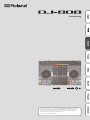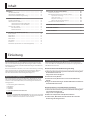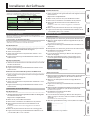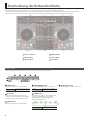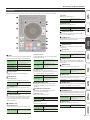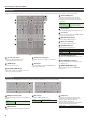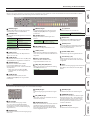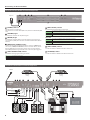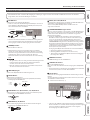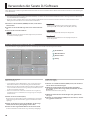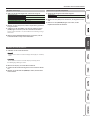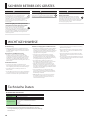Roland DJ-808 Benutzerhandbuch
- Kategorie
- DJ-Controller
- Typ
- Benutzerhandbuch

Kurzanleitung
Lesen Sie zuerst die Hinweise in den Abschnitten „SICHERER BETRIEB DES GERÄTES” und „WICHTIGE
HINWEISE” (im Informationsblatt „SICHERER BETRIEB DES GERÄTES” und in der Kurzanleitung S. 12).
Lesen Sie dann diese Anleitung ganz durch, um sich mit allen Funktionen des Geräts vertraut zu
machen. Bewahren Sie die Anleitung zu Referenzzwecken auf.
Copyright © 2016 ROLAND CORPORATION

2
Einleitung
Über dieses Dokument
Die Kurzanleitung (auch als „dieses Dokument” bezeichnet) beschreibt,
wie Sie die für die Verwendung des DJ-808 benötigte Software erhalten,
Einstellungen vornehmen und erklärt die Bezeichnungen und Funktionen
der einzelnen Parts.
Bevor Sie den DJ-808 verwenden, lesen Sie diese Kurzanleitung vollständig
durch und verwenden Sie auch die Bedienungsanleitung als Referenz.
Weitere Details zum Erhalt der Bedienungsanleitung nden Sie im
Abschnitt “Herunterladen der Bedienungsanleitung” (S. 2).
Überprüfen der beigefügten Teile
Der DJ-808 beinhaltet die folgenden Einzeilteile. Überprüfen Sie, ob alle
Teile, die mit dem DJ-808 geliefert werden, vollständig vorhanden sind.
Sollten ein oder mehrere Teile fehlen, benachrichtigen Sie Ihren Roland-
Vertragspartner.
5 Kurzanleitung (dieses Dokument)
5 AC-Adapter
5 Netzkabel
5 USB-Kabel
5 Serato DJ EXPANSION PACK VOUCHER
WICHTIG
Der Serato DJ EXPANSION PACK VOUCHER kann nicht erneut ausgestellt
werden. Sie benötigen einen „Voucher Code”, um das Expansion Pack zu
aktivieren. Achten Sie darauf, diesen nicht zu verlieren.
Herunterladen der Bedienungsanleitung
Die Bedienungsanleitung liegt im PDF-Format vor. Sie benötigen zum
Lesen dieser Datei ein auf Ihrem Rechner installiertes Leseprogramm, das
PDF-Daten erkennen kann.
Herunterladen der DJ-808 Bedienungsanleitung
1. Starten Sie das Browser-Programm und rufen Sie die folgende
Roland-Internetseite auf.
http://www.roland.com/support/
2. Suchen Sie nach „DJ-808”.
3. Suchen Sie nach „DJ-808 owner’s manual” und klicken Sie
darauf.
4. Folgen Sie den Anweisungen auf dem Bildschirm und laden Sie
die Manual-Datei herunter.
Herunterladen der Serato DJ Bedienungsanleitung
1. Starten Sie das Browser-Programm und rufen Sie die folgende
Serato DJ Internetseite auf.
https://serato.com/dj/downloads
2. Klicken Sie auf „Manuals and Quickstart Guides”.
3. Laden Sie bei „More Manuals & Downloads” die Serato DJ
Bedienungsanleitung herunter.
Inhalt
Einleitung . . . . . . . . . . . . . . . . . . . . . . . . . . . . . . . . . . . . . . . . . . . . . . . . 2
Über dieses Dokument. . . . . . . . . . . . . . . . . . . . . . . . . . . . . . . . . . . . 2
Überprüfen der beigefügten Teile. . . . . . . . . . . . . . . . . . . . . . . . . . . 2
Herunterladen der Bedienungsanleitung. . . . . . . . . . . . . . . . . . . . . 2
Installieren der Software . . . . . . . . . . . . . . . . . . . . . . . . . . . . . . . . . 3
Systemvoraussetzungen . . . . . . . . . . . . . . . . . . . . . . . . . . . . . . . . . . 3
Herunterladen der Software . . . . . . . . . . . . . . . . . . . . . . . . . . . . . . . 3
Herunterladen des DJ-808 USB-Treibers . . . . . . . . . . . . . . . . 3
Herunterladen der Serato DJ Software . . . . . . . . . . . . . . . . . 3
Installieren der Software . . . . . . . . . . . . . . . . . . . . . . . . . . . . . . . . . . 3
Mac OS-Anwender. . . . . . . . . . . . . . . . . . . . . . . . . . . . . . . . . . 3
Windows-Anwender . . . . . . . . . . . . . . . . . . . . . . . . . . . . . . . . 3
Beschreibung der Bedienoberäche . . . . . . . . . . . . . . . . . . . . . 4
Browser-Sektion . . . . . . . . . . . . . . . . . . . . . . . . . . . . . . . . . . . . . . . . . 4
Deck-Sektion. . . . . . . . . . . . . . . . . . . . . . . . . . . . . . . . . . . . . . . . . . . . 5
Eekt-Sektion . . . . . . . . . . . . . . . . . . . . . . . . . . . . . . . . . . . . . . . . . . . 6
Mixer-Sektion . . . . . . . . . . . . . . . . . . . . . . . . . . . . . . . . . . . . . . . . . . . 6
TR-S-Sektion . . . . . . . . . . . . . . . . . . . . . . . . . . . . . . . . . . . . . . . . . . . . 7
VT-Sektion. . . . . . . . . . . . . . . . . . . . . . . . . . . . . . . . . . . . . . . . . . . . . . 7
Die Rückseite (Anschließen von externem Equipment). . . . . . . . . . 8
Verwenden der Serato DJ Software . . . . . . . . . . . . . . . . . . . . . . 10
Starten von Serato DJ. . . . . . . . . . . . . . . . . . . . . . . . . . . . . . . . . . . . . 10
Grundsätzliche Bedienung der Serato DJ Software . . . . . . . . . . . . . 10
Importieren eines Songs . . . . . . . . . . . . . . . . . . . . . . . . . . . . . 10
Laden eines Songs. . . . . . . . . . . . . . . . . . . . . . . . . . . . . . . . . . 10
Abspielen eines Songs. . . . . . . . . . . . . . . . . . . . . . . . . . . . . . . 11
Abhören des Signals über Kopfhörer . . . . . . . . . . . . . . . . . . . 11
Schließen der Serato DJ Software . . . . . . . . . . . . . . . . . . . . . . . . . . . 11
SICHERER BETRIEB DES GERÄTES. . . . . . . . . . . . . . . . . . . . . . . . . 12
WICHTIGE HINWEISE . . . . . . . . . . . . . . . . . . . . . . . . . . . . . . . . . . . . . 12
Technische Daten . . . . . . . . . . . . . . . . . . . . . . . . . . . . . . . . . . . . . . . . 12

3
Installieren der Software
Systemvoraussetzungen
Stellen Sie vor Installieren der Software sicher, dass der verwendete
Rechner die notwendigen Systemvoraussetzungen erfüllt.
Mac OS Windows
Betriebssystem
Mac OS X 10.11
Mac OS X 10.10
Mac OS X 10.9
Windows 10
Windows 8.1
Windows 7 SP1
CPU/Clock
Intel® Core™ i7/1.07 GHz
Intel® Core™ i5/1.07 GHz
Intel® Core™ i3/1.07 GHz
Bildschirmauösung 1280 x 720
Speicher 4 GB
Freier Speicher auf der
Festplatte
5 GB
USB Verfügbarer USB 2.0-Anschluss
* Die aktuellen Informationen bzgl. der Systemvoraussetzungen nden
Sie auf der Serato DJ Internetseite.
Herunterladen der Software
Der DJ-808 USB-Treiber und Serato DJ sind im heruntergeladenen
Datenpaket nicht enthalten. Diese müssen Sie von der Roland- bzw. Serato-
Internetseite herunterladen.
Herunterladen des DJ-808 USB-Treibers
Der DJ-808 USB-Treiber ist eine Software, die den Datentransfer von
Audiodaten von einem Rechner in den DJ-808 steuert.
Mac OS-Anwender
1. Starten Sie das Browser-Programm und rufen Sie die folgende Roland-
Internetseite auf: http://www.roland.com/support/
2. Suchen Sie nach „DJ-808”.
3. Suchen Sie bei „Downloads” nach „DJ-808 Driver for OS X **” und
klicken Sie darauf.
4. Folgen Sie den Anweisungen auf dem Bildschirm und laden Sie den
Treiber herunter.
Windows 10-Anwender
1. Schließen Sie den mit dem Internet verbundenen Rechner an den USB-
Anschluss des DJ-808 an.
2. Schalten Sie den DJ-808 ein.
3. Folgen Sie den Anweisungen auf dem Bildschirm und laden Sie den
Treiber herunter.
Anwender von anderen Betriebssystemen als Windows 10
1. Starten Sie das Browser-Programm und rufen Sie die folgende Roland-
Internetseite auf.
http://www.roland.com/support/
2. Suchen Sie nach „DJ-808”.
3. Suchen Sie bei „Downloads” nach „DJ-808 Driver for Windows **” und
klicken Sie darauf.
4. Folgen Sie den Anweisungen auf dem Bildschirm und laden Sie den
Treiber herunter.
Herunterladen der Serato DJ Software
Mac OS-Anwender
1. Starten Sie das Browser-Programm und rufen Sie die folgende
Serato DJ Internetseite auf.
https://serato.com/dj/downloads
2. Klicken Sie auf „Serato DJ Mac OS X installer”.
3. Geben Sie Ihre e-mail Adresse ein und klicken Sie auf „Continue”.
4. Geben Sie Ihr Password und das Land ein und klicken Sie auf
„Continue”.
Es wird eine e-mail an die von Ihnen angegebene e-mail Adresse
gesendet.
5. Klicken Sie auf „Download Serato DJ” wie in der e-mail angegeben.
6. Folgen Sie den Anweisungen auf dem Bildschirm und klicken Sie auf
„I use turntables, CDJs or a Pro controller”.
Windows-Anwender
1. Starten Sie das Browser-Programm und rufen Sie die folgende Serato DJ
Internetseite auf.
https://serato.com/dj/downloads
2. Klicken Sie auf „Serato DJ” oder „Serato DJ Windows installer”.
3. Geben Sie Ihre e-mail Adresse ein und klicken Sie auf „Continue”.
4. Geben Sie Ihr Password und das Land ein und klicken Sie auf
„Continue”.
Es wird eine e-mail an die von Ihnen angegebene e-mail Adresse
gesendet.
5. Klicken Sie auf „Download Serato DJ” wie in der e-mail angegeben.
6. Folgen Sie den Anweisungen auf dem Bildschirm und klicken Sie auf
„I use turntables, CDJs or a Pro controller”.
Installieren der Software
Mac OS-Anwender
1. Dekomprimieren Sie die herunter geladene DJ-808 USB-Treiberdatei.
2. Önen Sie die dekomprimierte Datei und doppelklicken Sie „DJ-808_
USBDriver.pkg”.
Der Installationsvorgang startet.
3. Folgen Sie den Anweisungen auf dem Bildschirm und installieren Sie
die Software.
4. Dekomprimieren Sie die herunter geladene Serato DJ Software-Datei.
5. Doppelklicken Sie die dekomprimierte Datei.
Der Installationsvorgang startet.
6. Lesen Sie die Lizenzvereinbarungen. Wenn Sie diese akzeptieren,
klicken Sie auf [Agree].
7. Wenn die folgende Bildschirmanzeige erscheint, ziehen Sie das
[Serato DJ]-Symbol auf den Ordner „Programme” (Applications).
Damit ist die Installation abgeschlossen.
Windows-Anwender
1. Klicken Sie mit der rechten Maustaste auf den herunter geladenen DJ-808
USB-Treiber Ordner und wählen Sie „Alle extrahieren” (Extract all).
Der Ordner wird entpackt.
2. Önen Sie den dekomprimierten Ordner und doppelklicken Sie
„Setup.exe”.
Der Installationsvorgang startet.
3. Folgen Sie den Anweisungen auf dem Bildschirm und installieren Sie
die Software.
4. Klicken Sie mit der rechten Maustaste auf den herunter geladenen Serato DJ
Software-Ordner und wählen Sie „Alle extrahieren” (Extract all).
Der Ordner wird entpackt.
5. Doppelklicken Sie die dekomprimierte Datei.
Der Installationsvorgang startet.
6. Lesen Sie die Lizenzvereinbarungen. Wenn Sie diese akzeptieren,
wählen Sie [I agree to the license terms and conditions] und klicken Sie
auf [Install].
Die Installation der Software beginnt.
7. Wenn die folgende Bildschirmanzeige erscheint, klicken Sie auf [Close].
Damit ist die Installation abgeschlossen.

4
Beschreibung der Bedienoberäche
Die Oberäche des DJ-808 ist nach Funktionen in sechs Bereiche unterteilt: Browser, Deck-Mixer, Eekte, TR-S und VT.
Cross Fader Assign und Input Assign benden sich auf der Bedienoberäche, die Eingangs- und Ausgangsbuchsen sind auf der Rückseite zu nden.
Weitere Informationen zu den einzelnen Parts nden Sie in der DJ-808 Bedienungsanleitung und in der Serato DJ Bedienungsanleitung.
1
2
3
4
5
2
4
6
1
Browser-Sektion
2
Deck-Sektion
3
Mixer-Sektion
4
Eekt-Sektion
5
TR-S-Sektion
6
VT-Sektion
Browser-Sektion
Mit diesen Bedienelementen werden die Serato DJ Software gesteuert und Songs geladen.
1 1 2 1 1
3 4
5
6
1
[LOAD]-Taster
Lädt einen Song des Serato DJ in ein Deck.
[SHIFT] + [LOAD]
Sortiert die Song Library nach KEY,
BPM, SONG oder ARTIST.
2
Drehregler
Drehen dieses Reglers bewegt den Cursor
nach oben bzw. unten. Drücken dieses Reglers
bewegt den Cursor auf eine niedrigere Ebene.
3
[BACK]-Taster
Bewegt den Cursor auf eine höhere Ebene.
4
[ADD PREPARE]-Taster
Fügt dem „PREPARE” Panel einen Song hinzu.
[SHIFT] +
[ADD PREPARE]
Schaltet das Display des „PREPARE”
Panels um.
5
[PANEL]-Taster
Jedesmal, wenn Sie diesen Taster drücken, wird
das Serato DJ Panel-Display umgeschaltet.
Das Panel-Display wird in der folgenden
Reihenfolge umgeschaltet:
Panel
Display O
0
Flip
Panel
0
REC
Panel
0
FX
Panel
0
Sampler
Panel
[SHIFT] + [PANEL]
Schaltet das Layout der Serato DJ
Software um.
6
[Q] (Quantize)-Taster
Schaltet die Quantize-Funktion ein bzw. aus.

5
Beschreibung der Bedienoberäche
Deck-Sektion
Die Deck-Sektionen links und rechts steuern vier Decks (links: Decks 1 und 3, rechts: Decks 2 und 4).
1
2
3
4
5
6
8
9
10
11
12
13
14
15
17
4
16
7
1
Teller
Steuert die Scratch-Funktion und das Pitch Bend
(über das Ändern der Abspielgeschwindigkeit).
Drehen des inneren Teils
des Tellers
Führt die Scratch-Funktion aus, wenn der
VINYL-Modus eingeschaltet ist bzw. steuert
die Pitch Bend-Funktion, wenn die der
VINYL-Modus aus geschaltet ist.
Drehen des äußeren Teils
des Tellers
Führt die Pitch Bend-Funktion aus.
[SHIFT] + Drehen des
inneren Teils des Tellers
Verschiebt die Abspiel-Position in großen
Schritten (Fast Search).
[SHIFT] + Drehen des
äußeren Teils des Tellers
Verschiebt die Abspiel-Position (Search).
2
Tempo-Fader
Bestimmt die Abspiel-Geschwindigkeit des
Songs.
3
KEY-Bereich
[KEY SYNC]-Taster
Schaltet die Key Sync-Funktion ein bzw. aus.
[SHIFT] + [KEY SYNC]
Schaltet die Key Lock-Funktion ein
bzw. aus.
[UP], [DOWN]-Taster
Bestimmt die Tonhöhe, auf die synchronisiert
wird.
[SHIFT] +
[UP] / [DOWN]
Bestimmt den Bereich für die Key
Lock-Funktion.
4
Takeover-Anzeigen
Wenn die Anzeige des [SYNC]-Tasters erloschen
ist, leuchten diese Anzeigen, wenn die Fader-
Position nicht dem im Serato DJ eingestellten
Tempo entspricht.
5
LOOP-Bereich
[AUTO LOOP]-Taster
Schaltet die Auto Loop-Funktion ein bzw. aus.
[SHIFT] + [AUTO LOOP]
Schaltet zwischen aktivem und de-
aktiviertem Loop um (Loop Active).
[1/2X], [2X]-Taster
Setzt die Abspiellänge des Loops auf die halbe
bzw. doppelte Länge.
[SHIFT] + [1/2X]
Versetzt während des Loop-
Playbacks den Loop in seiner
kompletten Länge nach links (Loop
Shift).
[SHIFT] + [2X]
Versetzt während des Loop-
Playbacks den Loop in seiner
kompletten Länge nach rechts
(Loop Shift).
[IN], [OUT]-Taster
Bestimmt die „Loop-in”- und „Loop out”-
Positionen. Das Loop-Playback startet, nachdem
die „Loop out”-Position festgelegt wurde.
[SHIFT] + [IN] Schaltet den Loop Slot um.
[SHIFT] + [OUT]
Schaltet das Loop-Playback aus,
geht zur vorher eingestellten „Loop-
in"-Position und fährt mit dem
Loop-Playback fort.
6
PARAMETER-Bereich
In diesem Bereich können Sie Parameter für
die Pads wie z.B. „Roll”, „Slicer” und „Sampler”
einstellen.
7
Pad Mode Select-Bereich
Hier können Sie den Kontrollmodus für die
Performance Pads auswählen.
[HOT CUE]-Taster
Wählt den Hot Cue-Modus aus.
[SHIFT] + [HOT CUE] Wählt den Cue Loop-Modus aus.
[HOT CUE] 2x drücken
Wählt den gesicherten Flip-Modus
aus.
[ROLL]-Taster
Wählt den Roll-Modus aus.
[SHIFT] + [ROLL] Wählt den Slicer-Modus aus.
[ROLL] 2x drücken
Wählt den gesicherten Loop-Modus
aus.
[SHIFT] + [ROLL] 2x
drücken
Wählt den Slicer Loop-Modus aus.
[TR]-Taster
Wählt den Slicer-Modus aus.
[SHIFT] + [TR]
Wählt den Pattern-Modus aus.
Schaltet das TR-S Pattern um.
[TR] 2x drücken Wählt den TR Velocity-Modus aus.
[SAMPLER]-Taster
Wählt den Sampler-Modus aus.
[SHIFT] + [SAMPLER] Wählt den Pitch Play-Modus aus.
[SAMPLER] 2x drücken
Wählt den Velocity Sampler-Modus
aus.
8
Performance Pads
Verwenden Sie diese für die Pad-Modi Hot Cue,
Roll, Slicer, TR, Sampler usw..
9
[SYNC]-Taster
Passt automatisch das Tempo (die Tonhöhe) oder
das Beat-Raster mehrerer Songs an.
[SHIFT] + [SYNC] Schaltet die SYNC-Funktion aus.
10
[CUE
u
]-Taster
Bestimmt eine vorläugen Cue-Position bzw.
ruft diese ab.
11
[
r
]-Taster
Starten bzw. Unterbrechen des Song-Playbacks.
[SHIFT] + [
r
]
Kehrt an die vorläuge Cue-Position
zurück und startet ab da das
Playback.
12
[SHIFT]-Taster
Durch Halten des [SHIFT]-Tasters und Drücken
eines anderen Tasters werden Zusatzfunktionen
aufgerufen.
13
[DECK]-Taster
Schaltet das zu bediendende Deck um.
[SHIFT] + [DECK]
Sie können das Tempo eines Tracks
durch mehrfaches Drücken des
[DECK]-Tasters eingeben (Tap
Tempo-Funktion).
14
[ADJ]-Taster
Durch Halten dieses Tasters und drehen des Rads
können Sie das Beat-Raster verändern.
[SHIFT] + [ADJ] Gibt eine Beat-Markierung ein.
15
[SLIDE]-Taster
Durch Halten dieses Tasters und drehen des Rads
können Sie das Beat-Raster verschieben.
[SHIFT] + [SLIDE] Löscht eine Beat-Markierung.
16
[CENSOR]-Taster
Wenn dieser Taster gedrückt gehalten wird, wird
der Song rückwärts abgespielt. Bei Loslassen des
Tasters wird der Song wieder normal abgespielt.
[SHIFT] + [CENSOR]
Der Song wird solange rückwärts
abgespielt bis Sie erneut [SHIFT] +
[CENSOR] drücken.
17
[SLIP]-Taster
Schaltet den Slip-Modus ein bzw. aus.
[SHIFT] + [SLIP]
Schaltet den VINYL-Modus ein
bzw. aus.

6
Beschreibung der Bedienoberäche
Mixer-Sektion
Dieses ist ein 4-Kanal Mixer. Hier können Sie den Sound verändern, Sounds verknüpfen und die Headphone Cue-Funktion ein- bzw. ausschalten.
Eekt-Sektion
Hier können Sie die Eekte für die beiden voneinander unahängigen Eekt-Sektionen (FX1, FX2) einstellen.
1
2
3
4
1
2
3
4
1
2
3
4
5
6
8
9
10
11
13
12
2
3
4
5
6
1
14
4 4
3 3
7
7
1
[1], [2] Assign-Taster
Schalten die über die Eekt-Sektion
ausgewählten Eekte ein bzw. aus.
2
[TRIM]-Regler
Bestimmen die Lautstärke.
3
[HI], [MID], [LOW]-Regler
Heben bzw. senken die Lautstärken der hohen,
mittleren und tiefen Frequenzen.
4
Channel Level-Anzeigen
Zeigt die Lautstärke des Signals vor dem Fader
an.
5
[FX]-Regler
Steuert den Eekt, der über die [CHANNEL FX]-
Taster ausgewählt wurde.
6
Channel [CUE]-Taster
Schaltet die Cue-Funktion für jeden Kanal
ein bzw. aus. Der Sound des Kanals, dessen
[CUE]-Taster leuchtet, wird über die Kopfhörer
ausgegeben.
[SHIFT] + [CUE]
Das AUTO PITCH der VT-Sektion
arbeitet gemäß der Tonhöhen-
Information des ausgewählten
Kanals.
7
Channel Fader
Stellt den Ausgangspegel des Kompressors ein.
8
Cross Fader
Gibt den Sound aus, der über die [CROSS FADER]
Assign-Schalter ausgewählt ist.
9
[MASTER LEVEL]-Regler
Zeigt den Master Output-Pegel an.
10
Master Level-Anzeige
Zeigt den Master Output-Pegel an.
11
[CHANNEL FX]-Taster
Wählt den Channel-Eekttyp aus.
[DUB ECHO] Fügt einen Echoeekt hinzu.
[JET] Der Flangereekt wird angelegt.
[NOISE] Fügt ein Rauschen hinzu.
[FILTER] Fügt einen Filter-Eekt hinzu.
12
TR/SAMPLER [CUE]-Taster
Schaltet den TR/SAMPLER Output Cue ein bzw.
aus.
13
[TR/SAMPLER] Level Fader
Stellt den Ausgangspegel der TR-Sektion und
des Samplers ein.
14
[BOOTH MONITOR]-Regler
Stellt den Ausgangspegel der BOOTH OUT-
Buchsen ein.
1
Eektparameter-Regler
Bestimmt den Klangcharakter des ausgewählten
Eekts.
[SHIFT] +
Eektparameter-
Regler
Wechselt den Eekttyp.
2
[BEATS]-Regler
Bestimmt die Zeit, für die der Eekt angewendet
wird.
3
Eect-Taster
Schaltet den Eekt ein bzw. aus.
[SHIFT] +
Eect-Taster
Wechselt den Eekttyp.
4
[TAP]-Taster
Sie können das gewünschte Tempo durch
mehrfaches, gleichmäßiges Drücken dieses
Tasters eingeben. Dieses ist dann das
Referenztempo für den Eekt.
Wenn Sie diesen Taster länger gedrückt halten,
wird der Tempowert zurück gesetzt.
[SHIFT] + [TAP] Schaltet den Eektmodus um.

7
Beschreibung der Bedienoberäche
TR-S-Sektion
Dieses ist ein 16-Step Sequenzer. Sie können entweder einen Rhythmus Track mithilfe der Sounds der Roland Maschinen TR-909/TR-808/TR-707/TR-606
erstellen oder Rhythmussounds durch Anschlagen der Performance Pads spielen.
1
2
3
4
5
6
7
8
9
10
11
12 13 14 15 16
17 18
19
VT-Sektion
Hier können Sie dem Mikrofonsignal einen Stimmeneekt hinzufügen.
1
[VALUE]-Regler
Verändert Einstellwerte wie z.B. für das Tempo,
die Patternskala oder den Shue-Eekt.
2
[SCALE]-Taster
Die folgenden Einstell-Möglichkeiten stehen zur
Verfügung.
1/8-Triole (
¯
)
Ein Taktschlag beinhaltet drei
Schritte (steps).
1/16-Triole (
´
)
Ein Taktschlag beinhaltet sechs
Schritte (steps).
1/16-Note (
˜
)
Ein Taktschlag beinhaltet vier
Schritte (steps).
1/32-Note (
`
)
Ein Taktschlag beinhaltet acht
Schritte (steps).
3
[SHUFFLE]-Taster
Verändert die Eigenschaft des Shue-Eekts.
4
[SYNC]-Taster
Synchronisiert das Tempo des Rhythmus zum
Tempo der Serato DJ.
5
[TRIM]-Regler
Bestimmt die Lautstärke der über die [BD] / [SD]
/ [CH] / [OH]-Taster ausgewählten Instrumente.
6
[ATTACK]-Regler
Bestimmt die Stärke des Attack-Eekts
bei Auswahl des [BD]-Tasters oder das
Rauschverhalten des Snare-Sounds bei Drücken
des [SD]-Tasters.
* Wenn einer der Taster [CH] oder [OH]
gedrückt wurde, ist dieser Regler ohne
Funktion.
7
[TUNE]-Regler
Bestimmt die Tonhöhe (Pitch) der über
die[BD]/[SD]/[CH]/[OH]-Taster ausgewählten
Instrumente.
8
[DECAY]-Regler
Bestimmt die Abklingphase (Decay) der über
die[BD]/[SD]/[CH]/[OH]-Taster ausgewählten
Instrumente.
9
[TR-REC]-Taster
Ermöglicht die Einzelschritt-Eingabe eines
Patterns
[SHIFT] + [TR-REC]
Ermöglicht die Echtzeit-Aufnahme
eines Patterns mithilfe der
Performance Pads (INST REC).
10
[PATTERN]-Taster
Zur Auswahl der Rhythmus-Patterns 1–16.
11
[SHIFT]-Taster
Durch Halten des [SHIFT]-Tasters und Drücken
eines anderen Tasters werden Zusatzfunktionen
aufgerufen.
12
FX [1], [2] Assign-Taster
Schalten die über die Eekt-Sektion
ausgewählten Eekte ein bzw. aus.
13
[BD], [SD], [CH], [OH]-Taster
Wählen die Instrumente während der Nutzung
der TR-REC-Aufnahme aus.
[SHIFT] + [BD] Wählt die Sounds der TR-909 aus.
[SHIFT] + [SD] Wählt die Sounds der TR-808 aus.
[SHIFT] + [CH] Wählt die Sounds der TR-707 aus.
[SHIFT] + [OH] Wählt die Sounds der TR-606 aus.
14
[1]–[8]-Taster
Wählt die Samples des Serato DJ aus.
[SHIFT] + [1]–[4]
Schaltet die Sample-Bank der
Serato DJum.
15
[ACC]-Taster
Fügt während der TR-REC-Aufnahme dem
ausgewählten Step einen Akzent hinzu.
16
[CLEAR]-Taster
Löscht den Inhalt eines bestimmten Instruments,
das mit TR-REC aufgenommen wurde oder
löscht das gesamte Pattern.
17
[START/STOP]-Taster
Startet bzw. stoppt das ausgewählte Pattern.
18
TR-S Pads [1]–[16]
Mit diesem Tastern werden Steps ein- bzw.
ausgeschaltet oder Patterns bzw. Instrumente
ausgewählt.
19
Fader
Bestimmen den Ausgangspegel der Instrumente
(Bass Drum, Snare Drum, Closed Hi-hat, Open
Hi-hat).
1
2
3
4
5
6
7
8
1
Mic-Schalter
Schaltet den Mikrofoneingang ein bzw.
aus - oder - aktiviert den Ducking-Eekt
(verringert die Lautstärke anderer Signale als
die des Mikrofons, wenn der Mikrofoneingang
eingeschaltet ist).
2
PEAK-Anzeige
Diese Anzeige leuchtet, wenn der Eingangspegel
zu hoch ist.
3
[LEVEL]-Regler
Stellt den Ausgangspegel des Mikrofonsignals
ein.
4
[HI], [LOW]-Regler
Heben bzw. senken die Lautstärken der hohen
und tiefen Frequenzen.
5
[AUTO PITCH]-Taster
Wenn diese Funktion aktiv ist, wird die Tonhöhe
des Mikrofonsignals automatisch korrigiert.
Die Tonhöhe wird auf Basis der Tonlage des
Kanals korrigiert, der mit den [SHIFT] + [CUE]-
Tastern ausgewählt wurde..
6
[PITCH]-Regler
Bestimmt die Tonhöhe des Stimmensignals.
7
[FORMANT]-Regler
Bestimmt den Formanten des Stimmensignals.
Drehen des Regler in die „-” (minus)-Richtung
verleiht der Stimme einen eher männlichen
Charakter. Drehen des Regler in die „+” (plus)-
Richtung verleiht der Stimme einen eher
weiblichen Charakter.
8
[REVERB]-Regler
Bestimmt den Anteil des Hallsignals.

8
Beschreibung der Bedienoberäche
Die Rückseite (Anschließen von externem Equipment)
XLR
Klinke
TRS-Klinke
MIDI-Gerät
Audio Player
DJ Player
Turntable
(analog)
Turntable
(analog)
Aktiv-Lautsprecher
Aktiv-Lautsprecher, Verstärker
Mikrofon
1 2 3 4 5 6
7 7
8
9 10 11 5
Die Vorderseite (Anschließen von externem Equipment)
1 2 3 4 5
6
7 8
Kopfhörer
1
[PHONES]-Buchsen
Zum Anschluss von Kopfhörern.
Die Anschlüsse sind Stereoklinke (Ø 6.3 mm) und Stereo-Miniklinke (Ø 3.5
mm).
2
[VOLUME]-Regler
Bestimmt die Lautstärke des Kopfhörersignals.
3
[MIXING]-Regler
Bestimmt die Lautstärke-Balance zwischen Monitorsignal des Kanals,
dessen Channel [CUE]-Taster leuchtet und der Gesamtlautstärke (Master
Volume).
4
[MONO SPLIT/STEREO]-Schalter
Schaltet das Ausgabesignal für den Kopfhörer auf mono (MONO SPLIT)
oder stereo (STEREO). Bei MONO SPLIT ist der Sound des Kanals, dessen
Channel [CUE]-Taster leuchtet, über die linke Seite (L) hörbar und das
Master Output-Monitorsignal wird über die rechte Seite (R) ausgegeben.
5
[CROSS FADER ASSIGN]-Schalter
Bestimmen die Ausgangszuordnung der Kanäle.
A Ausgabe zum Cross Fader A.
THRU Keine Ausgabe zum Cross Fader.
B Ausgabe zum Cross Fader B.
6
[INPUT SELECT]-Schalter
Bestimmt die Eingangsquelle für jeden Kanal.
PC
Der in das Serato DJ Deck geladene Sound ist das Quellsignal.
Wählen Sie diese Option, wenn Sie DVS verwenden.
LINE Das Line Level-Eingangssignal ist das Quellsignal.
PHONO Das Phono Level (MM Type Cartridge)-Eingangssignal ist das Quellsignal.
CH3, CH4
PC
Der in das Serato DJ Deck geladene Sound ist das Quellsignal.
Wählen Sie diese Option, wenn Sie DVS verwenden.
LINE Das Line Level-Eingangssignal ist das Quellsignal.
USB Das USB HOST-Eingangssignal ist das Quellsignal.
7
[CROSS FADER]-Schalter
Schaltet die Reaktions-Hüllkurve des Cross Faders um.
8
[CH FADER]-Schalter
Schaltet die Reaktions-Hüllkurve der Channel Fader um.

9
Beschreibung der Bedienoberäche
1
DC IN-Buchse
Zum Anschluss des beigefügten AC-Adapters.
* Stellen Sie sicher, dass die LED-Anzeige des AC-Adapters zu sehen ist
(siehe Abbildung). Die LED-Anzeige am AC-Adapter leuchtet, wenn
die verwendete Steckdose Strom führt.
Stromanschluss
Stromversorgung
Leuchtanzeige
* Führen Sie das Kabel des Netzteils um die Kabelsicherung, damit bei
einer eventuellen Zugbelastung das Netzkabel nicht versehentlich
heraus gezogen und die Stromversorgung unterbrochen würde.
2
[POWER]-Schalter
Schaltet das Gerät ein bzw. aus.
* Das Gerät wird nach einer voreingestellten Zeit von Inaktivität
(Spielen der Sounds, Bewegen eines Reglers, Drücken eines Tasters)
automatisch ausgeschaltet. Wenn Sie die automatische Abschaltung
nicht wünschen, können Sie dieses Funktion de-aktivieren.
Weitere Informationen zu diesem Thema nden Sie in der Anleitung
(PDF).
WICHTIG
5 Alle geänderten, aber noch nicht gesicherten Einstellungen werden
beim Ausschalten gelöscht. Wenn Sie Änderungen behalten
möchten, müssen Sie diese vorher aktiv sichern.
5 Wenn das Instrument automatisch ausgeschaltet wurde, müssen
Sie dieses manuell wieder einschalten.
3
[MIC SENS]-Regler
Stellen Sie die Empndlichkeit des Mikrofonsignals ein.
4
MIC IN-Buchse
Zum Anschluss eines Mikrofons.
Sie können drei Anschlusstypen verwenden ((XLR, TRS, Monoklinke).
* Pin-Belegung der MIC IN-Buchse
*1: GND
*2: HOT
*3: COLD
GND (SLEEVE)
HOT
(TIP)
COLD (RING)
5
MASTER OUT 1 (L / R)-Anschlüsse, 2 (L / R)-Buchsen
Zum Anschluss von Aktiv-Lautsprechern bzw. eines Verstärkersystems.
* Pin-Belegung der MASTER OUT 1-Anschlüsse
6
BOOTH OUT (L / R)-Buchsen
Dieses sind die Ausgangsbuchsen für das Abhören des Boothsignals.
* Pin-Belegung der BOOTH OUT-Buchsen
7
INPUT (CH 1–CH 4)-Buchsen
Eingangsbuchsen für die Kanäle 1–4. Die CH1- und CH2 INPUT-Buchsen
sind als Cinch und für MM-Cartridges ausgelegt.
Setzen Sie den [INPUT SELECT]-Schalter auf die Position des
angeschlossenen Geräts.
8
PHONO GROUND Erdungsanschluss
Wenn ein analoger Turntable an eine der CH1- oder CH2 INPUT-Buchsen
angeschlossen ist, verbinden Sie den Erdungsanschluss des Turntables
mit diesem Anschluss. Damit werden vom Turntable ausgehende
Nebengeräusche geltert.
* Wenn sich die Oberäche des Gehäuses oder die metallischen
Oberächen anderer angeschlossene Geräte rauh anfühlen, liegt
dieses an einer minimalen statischen Auadung, diese ist aber
harmlos. Um diese statische Auadung abzuleiten, müssen Sie den
PHONO GROUND Erdungsanschluss des Geräts mit einem geerdeten
Gegenstand verbinden. Wenn das Gerät geerdet ist, kann ein leises
Summen zu hören sein, abhängig von der Installation. Befragen Sie
bei Bedarf Ihren Roland-Vertragspartner bzw. Ihr Roland Service
Center (siehe Seite „Information”).
Nicht geeignete Objekte für das Ableiten der statischen Elektrizität:
5 Wasserleitung (Risiko eines Kurzschlusses)
5 Gasleitung (Gefahr einer Explosion oder eines Feuers)
5 Telefonleitung oder Blitzableiter (Gefahr durch Stromschläge bei
Einschlagen eines Blitzes).
9
MIDI OUT-Anschluss
Gibt MIDI-Meldungen aus wie z.B. MIDI Clock.
10
USB HOST-Anschlüsse
Dieses sind USB-Audioeingänge.
Die Ports 3 und 4 unterstützen die Stromversorgung über USB (USB Bus
Power).
* Weitere Informationen über Geräte, die mit USB Bus Power betrieben
werden können, nden Sie auf der Roland-Website.
11
PC-Anschluss
Verwenden Sie das beigefügte USB-Kabel für die Verbindung zu einem
Rechner.
Um dieses Gerät mit einem Computer betreiben zu können, muss zuvor
der USB-Treiber installiert werden.
& “Installieren der Software” (S. 3)
Computer
* Führen Sie das USB-Kabel um die Kabelsicherung (siehe Abbildung).
Damit verhindern Sie sowohl die Unterbrechung der Stromversorgung
durch versehentliches Abziehen des Kabels als auch mögliche
Beschädigungen des USB-Anschlusses.
Um Fehlfunktionen bzw. eventuellen Beschädigungen vorzubeugen, regeln Sie immer die Lautstärke auf Minimum und lassen Sie alle Geräte
ausgeschaltet, wenn Sie Kabelverbindungen vornehmen.
Die Rückseite (Anschließen von externem Equipment)

10
Verwenden der Serato DJ Software
Dieses Dokument beschreibt die grundsätzlichen Bedienschritte der Serato DJ Software. Weitere Details zu den Funktionen nden Sie in der Anleitung der
Serato DJ Software.
Starten von Serato DJ
* Nach dem alle Anschlüsse korrekt vorgenommen wurden (S. 8), schalten Sie die Instrumente bzw. Geräte immer in der vorgeschriebenen Reihenfolge
ein, um Fehlfunktionen vorzubeugen.
* Regeln Sie vor Ein- und Ausschalten immer die Lautstärke auf Minimum. Auch bei minimaler Lautstärke ist beim Ein- und Ausschalten ein leises
Nebengeräusch hörbar. Dieses ist normal und keine Fehlfunktion.
Grundsätzliche Bedienung der Serato DJ Software
Songs, die im Browser angezeigt werden, können in ein Deck importiert und über den DJ-808 gesteuert werden.
1
Deck-Sektion
2
Waveform Panel
3
Dateienordner
4
Library
1 2
3 4
1
Importieren eines Songs
Gehen Sie wie folgt vor.
* Serato DJ bietet mehrere Möglichkeiten, einen Song zu importieren.
Weitere Details nden Sie in der Anleitung der Serato DJ Software.
* Wenn Sie die Serato Corporation DJ-Software (Scratch Live, ITCH, Serato DJ
Intro) verwenden und bereits eine Song Library erstellt haben, können
Sie diese unverändert verwenden.
* Wenn Sie Serato DJ Intro verwenden und bereits eine Song Library
erstellt haben, kann es vorkommen, dass einige Songs neu analysiert
werden müssen.
1. Klicken Sie in Serato DJ auf [Files].
Das [Files]-Fenster wird geönet und die auf dem Rechner und auf den
am Rechner angeschlossenen Geräten gespeicherten Dateien werden
angezeigt.
2. Klicken Sie im [Files]-Fenster auf den Ordner, der die Songs
enthält, die zur Library hinzugefügt werden sollen.
3. Ziehen Sie den ausgewählten Ordner auf das Create Panel.
Es wird eine Dateiliste erstellt und die Songs der Library hinzugefügt.
Laden eines Songs
Gehen Sie wie folgt vor.
1. Drücken Sie auf dem DJ-808 den [BACK]-Taster, um den Cursor
auf das Create Panel zu bewegen.
2. Wählen Sie am DJ-808 mit dessen Drehregler den Ordner
aus, der den gewünschten Song enthält, und drücken Sie den
Drehregler.
Der Cursor wird auf die Library bewegt.
3. Wählen Sie durch Drehen des Drehreglers den gewünschten
Song aus.
4. Drücken Sie am DJ-808 den [LOAD]-Taster des Decks, in das der
Song geladen werden soll.
1. Drücken Sie am DJ-808 den [POWER]-Schalter, um das Gerät
einzuschalten.
2. Schalten Sie die am DJ-808 angeschlossenen externen Geräte
ein.
3. Starten Sie die Serato DJ Software.
Mac OS
Önen Sie im Finder den Programmordner (Applications) und klicken
Sie auf das [Serato DJ]-Symbol.
Windows 8/7
Klicken Sie im [Start]-Menü nacheinander auf die Symbole
[All Programs]
&
[Serato]
&
[Serato DJ]
&
[Serato DJ].
Windows 8/8,1
Klicken Sie bei [App View] auf das [Serato DJ]-Symbol.
Windows 8/10
Klicken Sie im [Start]-Bildschirm oder bei [App View] auf das
[Serato DJ]-Symbol.

11
Verwenden der Serato DJ Software
Abspielen eines Songs
1. Stellen Sie die DJ-808-Regler und -Schalter wie folgt ein.
[MASTER LEVEL]-Regler
ganz nach links drehen.
[TRIM]-Regler
[HI], [MID], [LOW]-Regler
jeweils auf die Mittel-Position.
[FX]-Regler
Channel Fader tiefste Position.
[CROSS FADER ASSIGN]-Schalter „THRU”-Position
[INPUT SELECT]-Schalter „PC”-Position
2. Drücken Sie den [
r
]-Taster, um das Playback des geladenen
Songs zu starten.
3. Schieben Sie den Kanalfader nach oben und drehen Sie den
[TRIM]-Regler nach rechts, um die Lautstärke einzustellen.
Stellen Sie die Lautstärke so ein, dass die Channel Level-Anzeige orange
aueuchtet.
4. Drehen Sie den [MASTER LEVEL]-Regler nach rechts, um die
Lautstärke für die Lautsprecher einzustellen.
Abhören des Signals über Kopfhörer
1. Stellen Sie die Regler des DJ-808wie folgt ein.
[MIXING]-Regler
ganz nach links drehen.
[VOLUME]-Regler
2. Drücken Sie den [CUE]-Taster des Kanals, der abgehört werden
soll.
3. Drehen Sie den [VOLUME]-Regler nach rechts, um die
Kopfhörerlautstärke einzustellen.
Schließen der Serato DJ Software
1. Schließen Sie das Serato DJ Fenster.
Mac OS
Klicken Sie oben links im Serato DJ -Display auf den [
6
] (rot: schließen)-
Taster.
Windows
Klicken Sie oben rechts im Serato DJ -Display auf den [X]-Taster.
Eine Bestätigungs-Abfrage erscheint.
2. Klicken Sie auf [Yes], um Serato DJ zu schließen.
3. Schalten Sie die am DJ-808 angeschlossenen externen Geräte
aus.
4. Drücken Sie am DJ-808 den [POWER]-Schalter, um das Gerät
auszuschalten.
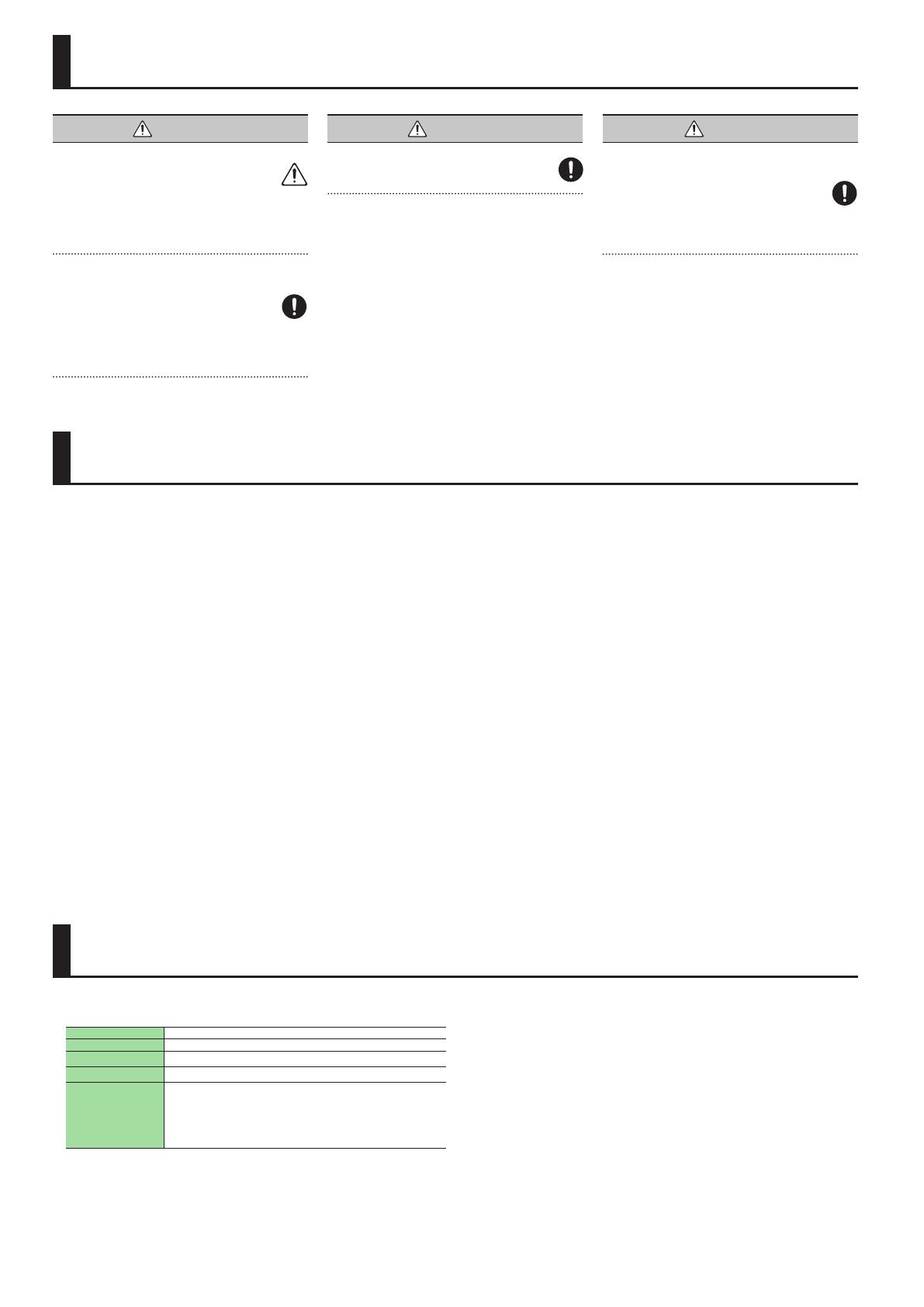
12
Roland DJ-808: DJ Controller
Stromversorgung AC-Adapter
Stromverbrauch 2,000 mA
Abmessungen 666 (W) x 427 (D) x 84 (H) mm
Gewicht 6,8 kg (ohne AC-Adapter)
Beigefügtes Zubehör
Kurzanleitung
Informationsblatt „SICHERER BETRIEB DES GERÄTES“
AC-Adapter
Netzkabel
USB-Kabel
Serato DJ EXPANSION PACK VOUCHER
* Änderungen der technischen Daten und des Designs sind ohne
vorherige Ankündigung möglich. Für Druckfehler wird keine Haftung
übernommen.
SICHERER BETRIEB DES GERÄTES
WICHTIGE HINWEISE
Technische Daten
WARNUNG
Die Auto O-Funktion
Das Gerät wird nach einer voreingestellten Zeit von
Inaktivität (Erzeugen von Sounds, Bewegen eines
Reglers, Drücken eines Tasters) automatisch ausgeschaltet (Auto
O-Funktion). Wenn Sie die automatische Abschaltung nicht
wünschen, können Sie dieses Funktion de-aktivieren.
Weitere Informationen zu diesem Thema nden Sie in der
Anleitung (PDF).
Nur den beigefügten AC-Adapter nutzen
und auf eine korrekte Spannung achten
Verwenden Sie nur den dem Gerät beigefügten AC-
Adapter. Achten Sie darauf, dass die verwendete
Stromversorgung die gleiche Spannung besitzt wie der
AC-Adapter. Die Benutzung von anderen Netzadaptern mit
ggf. unterschiedlicher Polarität oder Spannung kann sowohl
das Gerät als auch den Netzadapter beschädigen bzw. zu
Stromschlägen führen.
WARNUNG
Nur das beigefügte Netzkabel benutzen
Verwenden Sie nur das dem Gerät beigefügte Netzkabel.
Benutzen Sie das Netzkabel nicht mit anderen Geräten.
VORSICHT
Hinweise zum PHONO GROUND-
Erdungsanschluss
Bewahren Sie kleine Gegenstände wie die Schraube
des PHONO GROUND-Erdungsanschlusses außerhalb
der Reichweite von Kindern auf, so dass diese derartige
Gegenstände nicht versehentlich verschlucken können. Wenn
Sie die Schraube wieder anbringen, achten Sie darauf, dass
diese fest genug angezogen wird.
Positionierung
5
Abhängig vom Material und der Oberächentemperatur
der Abstelläche können die Gummifüße an der Unterseite
des Geräts Abdrücke erzeugen, die eventuell nicht mehr zu
beseitigen sind.
Reparaturen und Datensicherung
5
Beachten Sie, dass beim Reparieren des Geräts alle
User-Daten verloren gehen können. Erstellen Sie daher
regelmässig Sicherheitskopien Ihrer Daten. Obwohl Roland
bei Reparaturen versucht, mit Anwender-Daten vorsichtig
umzugehen, ist ein Datenerhalt bei Reparaturen oft nicht
möglich. Roland übernimmt keine Haftung für alle Arten von
Datenverlusten.
Zusätzliche Hinweise
5
Es ist möglich, dass durch eine Fehlfunktion, falsche
Bedienung des Geräts usw. Daten verloren gehen. Sie sollten
daher regelmäßig Sicherheitskopien Ihrer Daten anfertigen.
5
Roland übernimmt keine Haftung für alle Arten von
Datenverlusten.
5
Die Oberäche der Pads können nach längere Zeit verfärben,
dieses beinträchtigt aber nicht die Funktionalität der Pads.
5
Verwenden Sie keine Kabel mit eingebautem Widerstand.
Hinweise zu Copyrights und Warenzeichen
5
Das Aufzeichnen, Vertreiben, Verkaufen, Verleihen, Auühren
oder Senden von geschütztem Audio- und Videomaterial
(vollständig oder in Ausschnitten) unterliegt den gesetzlichen
Copyright-Bestimmungen und ist ohne Genehmigung des
Copyright-Inhabers nicht gestattet.
5
Verwenden Sie dieses Gerät nicht mit per Copyright
geschützten Audiodaten, wenn Sie keine Genehmigung
des Copyright-Inhabers besitzen. Roland übernimmt keine
Haftung für Forderungen, die sich auf Grund der Verletzung
der Copyright-Bestimmungen ergeben können.
5
Das Copyright auf den Inhalt dieses Geräts (Sound-
Wellenformen, Styledaten, Begleit-Patterns, Phrasen, Audio
Loops, Bilddaten) liegt bei der Roland Corporation.
5
Als Besitzer dieses Geräts sind Sie Lizenznehmer für die
Nutzung der Inhalte dieses Geräts für Ihre eigene Arbeit
(Ausnahme: Songdaten wie die Demo Songs); dazu gehören
das Erstellen von Tracks, Auührungen, Aufnahmen und das
Veröentlichen Ihrer Arbeiten.
5
Es ist nicht gestattet, die o.g. Inhalte dieses Geräts in
originaler oder veränderter Form kommerziell anzubieten
(Beispiel: Veröentlichen der Daten im Internet, Verbreiten
über Datenträger wie DVDs).
5
MMP (Moore Microprocessor Portfolio) ist ein Patent für
die Architektur von Mikroprozessoren, entwickelt von
der Technology Properties Limited (TPL). Roland ist ein
Lizenznehmer der TPL Gruppe.
5
ASIO ist ein Warenzeichen und eine Software der Steinberg
Media Technologies GmbH.
5
Dieses Produkt verwendet eine eParts-integrierte Software-
Plattform der eSOL Co.,Ltd. eParts ist ein Warenzeichen der
eSOL Co., Ltd. in Japan.
5
Roland und SLICER sind eingetragene Warenzeichen bzw.
Warenzeichen der Roland Corporation in den USA und/oder
anderen Ländern.
5
Alle anderen Firmennamen und Produktbezeichnungen sind
eingetragene Warenzeichen bzw. Warenzeichen des Inhabers
der jeweiligen Namensrechte.
-
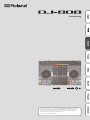 1
1
-
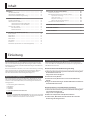 2
2
-
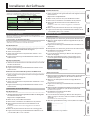 3
3
-
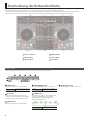 4
4
-
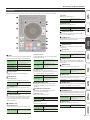 5
5
-
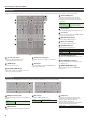 6
6
-
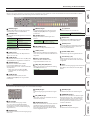 7
7
-
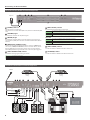 8
8
-
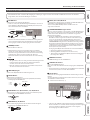 9
9
-
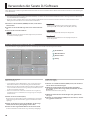 10
10
-
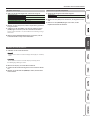 11
11
-
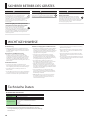 12
12
Roland DJ-808 Benutzerhandbuch
- Kategorie
- DJ-Controller
- Typ
- Benutzerhandbuch
Verwandte Papiere
-
Roland DJ-808 Bedienungsanleitung
-
Roland DJ-505 Bedienungsanleitung
-
Roland DJ-505 Benutzerhandbuch
-
Roland DJ-707M Bedienungsanleitung
-
Roland DJ-808 Bedienungsanleitung
-
Roland DJ-202 Bedienungsanleitung
-
Roland DJ-707M Benutzerhandbuch
-
Roland DJ-202 Benutzerhandbuch
-
Roland MX-1 Bedienungsanleitung
-
Roland DJ 99 - DJ Mixer Bedienungsanleitung